
- •Английские обозначения в русской версии
- •Автотрассировка
- •Буфер (Меню Объекты)
- •Быстрые меню
- •Внести Поля (Меню Список)
- •Восстановить (Меню Файл)
- •Всплывающие подсказки
- •Вставить/Вставить Карту (Меню Правка)
- •"Выбор проекции" (Диалог)
- •Выбрать (Меню Запрос)
- •Выбрать изменяемый район на Карте (Меню Районирование)
- •Выбрать изменяемый объект (Меню Объекты)
- •Выбрать область врезки (Меню Карта)
- •Выбрать полностью (Меню Запрос)
- •"Выражение" (Диалог)
- •Вырезать (Меню Правка)
- •Выровнять (Меню Отчет)
- •Выход (Меню Файл)
- •Геоинформация (Меню Правка)
- •Геокодирование (Меню Таблица)
- •Геолинк (Панель Операции)
- •Добавить выборку в район (Меню Районирование)
- •Добавить записи в таблицу (Меню Таблица)
- •Добавить тень (Меню Отчет)
- •Добавить узел (Панель Пенал)
- •Добавить узлы (Меню Объекты)
- •Достать наверх (Меню Отчет)
- •Дублировать Карту (Меню Карта)
- •Дуга (Панель Пенал)
- •Закрыть все (Меню Файл)
- •Закрыть таблицу (Меню Файл)
- •Замкнуть (меню ОБЪЕКТЫ) )
- •Запустить программу MapBasic (Меню Файл)
- •Импорт (Меню Таблица)
- •Инструментальные панели (Меню Настройка)
- •Информация (Панель Операции)
- •Каталог программ
- •Команды (Инструментальная Панель)
- •Комбинация (Меню Объекты)
- •Копировать/Копировать Карту (Меню Правка)
- •Ладошка (Панель Операции)
- •Линейка (Панель Операции)
- •Линия (Панель Пенал)
- •Ломаная (Панель Пенал)
- •Меню Программы
- •Многоугольник (Панель Пенал)
- •Найти (Меню Запрос)
- •Найти выборку (Меню Запрос)
- •Настроить дигитайзер (Меню Карта)
- •Настройка печати (Меню Файл)
- •Настройка тематической карты (Меню Карта)
- •Новый район (Меню Районирование)
- •Новая запись (Меню Правка)
- •Новая Карта (Меню Окно)
- •Новая таблица (Меню Файл)
- •Новый График (Меню Окно)
- •Новый Район(Меню Районирование)
- •Новый Отчет (Меню Окно)
- •Новый Список (Меню Окно)
- •Обнажить углы (Меню Объекты)
- •Обновить колонку (Меню Таблица)
- •Обновить окно (Меню Окно)
- •"Объединение" (Диалог)
- •Операции (Инструментальная панель)
- •Освободить изменяемый объект (Меню Объекты)
- •Открыть (Меню Файл)
- •Открыть Рабочий Набор (Меню Файл)
- •"Открыть сразу" (Диалог)
- •Открыть таблицу DBMS(Меню Файл)
- •Отменить (Меню Правка)
- •Отменить Выбор (Панель Операции)
- •Отменить выбор (Меню Запрос)
- •Пенал (Инструментальная панель)
- •Дубль окна (Панель Операции)
- •Печатать (Меню Файл)
- •Подбор цветов (Меню Настройка)
- •Подложить вниз (Меню Отчет)
- •Подпись (Панель Операции)
- •Подсказки
- •Показать весь макет (Меню Отчет)
- •Показать как было (Меню Карта и Отчет)
- •Показать реальный размер (Меню Отчет)
- •Показать слой полностью (Меню Карта)
- •Показать/Скрыть врезку (Меню Карта)
- •Показать/Cкрыть окно легенды (Меню Настройка)
- •Показать/Скрыть окно MapBasic (Меню Настройка)
- •Показать/Скрыть окно статистики (Меню Настройка)
- •Показать/Скрыть строку сообщений (Меню Настройка)
- •Превратить в области (Меню Объекты))
- •Превратить в полилинии (Меню Объекты))
- •Присоединить геоинформацию (Меню Таблица > Изменить)
- •Программы (Инструментальная панель)
- •Прямоугольник (Панель Пенал)
- •Размер макета (Меню Отчет)
- •Разорвать связь (Меню Таблица > Изменить)
- •Разрезать (Меню Объекты)
- •Районирование (Меню Окно)
- •Рамка (Панель Пенал)
- •Регистрация изображения
- •Настройки (Меню Районирование)
- •Режимы (Меню Карта)
- •Режимы (Меню Настройка)
- •Режимы показа (Меню Отчет)
- •Сгладить углы (Меню Объекты)
- •Сетка (Меню Список)
- •Символ (Панель Пенал)
- •Скругленный прямоугольник (Панель Пенал)
- •Скрыть окно легенды (Меню Настройки)
- •Слияние в таблице (Меню Таблица)
- •Сменить символ для таблицы DBMS (Панель DBMS)
- •Совмещение узлов
- •Создать копию (Меню Файл)
- •Cоздать Легенду (Меню Карта)
- •Создать тематическую Карту (Меню Карта)
- •Создать точечные объекты (Меню Таблица)
- •Сохранить (Меню Файл)
- •Сохранить Запрос
- •Сохранить косметику
- •Сохранить Рабочий Набор (Меню Файл)
- •Списки строки сообщений
- •Справочник MapInfo (Меню Справка)
- •Статистика Колонки (Меню Запрос)
- •Стиль линии (Меню Настройка))
- •Стиль области (Меню Настройка)
- •Стиль символа (Меню Настройка)
- •Стиль текста (Меню Настройка)
- •Стрелка (Панель Пенал)
- •Строка сообщений
- •Текст (Панель Пенал)
- •Увеличивающая лупа (Панель Операции)
- •Удалить (Меню Правка)
- •Удалить внешнюю часть (Меню Объекты)
- •Удалить район (Меню Районирование)
- •Удалить косметику (Меню Карта)
- •Удалить только объекты (Меню Правка)
- •Удалить часть (Меню Объекты)
- •Уменьшающая лупа (Панель Операции)
- •Универсальный транслятор
- •Упорядочить значки (Меню Окно)
- •Управление слоями (Меню Карта)
- •Форма (Меню Правка)
- •Форум MapInfo в сети Microsoft Network (Меню Справка)
- •Функции
- •Экспорт (Меню Таблица)
- •Экспорт окна (Меню Файл)
- •Эллипс (Панель Пенал)
- •Crystal Reports
- •MapInfo в сети World Wide Web (Меню Справка)
- •DBMS (Инструментальная панель)
- •SQL–запрос (Меню Запрос)
- •STARTUP.WOR
- •Приложение: Построение Графиков в предыдущей версии Mapinfo 5.5
- •ИНДЕКС

Команды (Инструментальная Панель)
Команды (Инструментальная Панель)
Используйте Инструментальную панель Команды для :
N выполнения как стандартных для Windows действий, включая работу с буфером Clipboard и печать, так и функций MapInfo, таких как создание нового окна Карты, Списка, Графика, Отчета и РАЙОНИРОВАНИЯ.
Инструментальная панель Команды доступна когда:
Nактивно окно Карты, Отчета или Списка.
Nв диалоге команды НАСТРОЙКА > ИНСТРУМЕНТАЛЬНЫЕ ПАНЕЛИ установлен режим показа панели Команды.
Как использовать инструментальную панель Команды
Для того чтобы вызвать на экране описание кнопок, нажмите кнопку мыши и, не отпуская ее, прочитайте надпись к строке сообщений. Кроме этого, назначение кнопки можно узнать с помощью Подсказки, которую можно вызвать, поместив курсор мыши поверх кнопки. Чтобы получить более подробную информацию о том, как скрыть/показать инструментальную панель Программы, см. главу “Инструментальные панели”.
На панели Команды находятся следующие кнопки: |
|
Новая таблица |
Отмена |
Открыть таблицу |
Новый Список |
Сохранить |
Новая Карта |
Таблицу |
|
Печать |
Новый График |
Вырезать |
Новый Отчет |
Копировать |
Районы |
Вставить |
Справка |
Более подробное описание кнопок см. в соответствующих главах Справочника.
Смотри:
Инструментальные панели
Руководство пользователя: Приложение 4
Справочник MapBasic |
101 |

Комбинация (Меню Объекты)
Комбинация (Меню Объекты)
Команда Комбинация используется для:
N объединения (слияния) отдельных объектов Карты в единый объект. По команде КОМБИНАЦИЯвыполняется также и обобщение данных, что приводит к тому, что данные в колонках нового объекта содержат суммы или средние значения колонок исходных объектов.
Команда КОМБИНАЦИЯдействует на выбранные объекты. Если Вы хотите применить команду ко всей таблице, выполните команду ТАБЛИЦА > СЛИЯНИЕ В ТАБЛИЦЕ.
Команда Комбинация доступна когда:
N на Карте не выбран изменяемый объект (Вы не выполняли команду ОБЪЕКТЫ > ВЫБРАТЬ ИЗМЕНЯЕМЫЙ ОБЪЕКТ) и в изменяемом слое активного окна Карты выбран один или более объектов
или
N на Карте выбран изменяемый объект, который состоит ровно из одного объекта и в любом слое активного окна Карты выбран один или несколько объектов.
Меню
ОБЪЕКТЫ > КОМБИНАЦИЯ
Комбинирование (слияние) объектов на Карте
Когда Вы выполняете команду КОМБИНАЦИЯ, MapInfo:
Nгеографически соединяет выбранные объекты. Получаемый в результате новый объект представляет собой географическое объединение первоначальных объектов. Например, если выбрать две смежные области и выполнить команду КОМБИНАЦИЯ, то MapInfo объединит области в единый объект и граница между ними исчезнет.
Nвыполняет обобщение данных. Обобщение данных – это операция, при которой MapInfo вычисляет данные в столбце для нового объединенного объекта, основываясь на суммах и средних значениях данных для первоначальных объектов.
Например, если у Вас есть таблица с торговыми территориями, в которой содержится демографическая информация по числу домовладений, Вы можете воспользоваться командой КОМБИНАЦИЯ для объединения какихLлибо двух территорий в одну. Одновременно, Вы можете обобщить данные, чтобы вычислить количество домовладений на новой территории, складывая значения исходных территорий.
102 |
Справочник MapInfo |

Комбинация (Меню Объекты)
Как скомбинировать объекты различающихся типов
Команда КОМБИНАЦИЯ может объединять различные типы замкнутых объектов: области, прямоугольники, скругленные прямоугольники и эллипсы. В результате объединения образуется объект типа "область" ("многоугольник").
Команда КОМБИНАЦИЯможет также объединять различные типы линейных объектов: линии, ломаные и дуги. В результате объединения образуется объект типа "ломаная" ("полилиния").
Однако в одной команде КОМБИНАЦИЯ не могут одновременно участвовать и линейные, и замкнутые объекты. Если Вы хотите объединить область и ломаную, Вы должны сначала преобразовать один из объектов к другому типу. Например, воспользуйтесь сначала командой ПРЕОБРАЗОВАТЬ В ПОЛИЛИНИИ для преобразования области в ломаную, а затем командой КОМБИНАЦИЯ для объединения двух ломаных. Не применяйте командуКОМБИНАЦИЯк точкам и тексту.
Как скомбинировать выбранные объекты Карты
Для того, чтобы скомбинировать выбранные объекты Карты:
1.Выберите два или более объекта на изменяемом слое активного окна Карты.
2.Выполните команду ОБЪЕКТЫ > КОМБИНАЦИЯ. Появится диалог "Обобщение данных".
3.Заполните диалог "Обобщение данных".
Вэтом диалоге определите, каким методом вычислять значения в столбцах данных нового объекта. В зависимости от данных, Вы можете пожелать, чтобы столбцы данных нового объекта содержали суммы или средние значения данных выбранных объектов. (См. ниже: "Как заполнить диалог "Обобщение данных").
4.Нажмите OK.
MapInfo объединит выбранные объекты в новый объект типа "область" или "ломаная"; исходные объекты при этом уничтожаются. Новый объединенный объект замещает объекты, выбранные на шаге 1.
Как объединять выбранные объекты на Карте с участием изменяемого объекта
Команда КОМБИНАЦИЯ может работать также в сочетании с командой ВЫБРАТЬ ИЗМЕНЯЕМЫЙ ОБЪЕКТ. Перед тем, как Вы выполните команду КОМБИНАЦИЯ, Вы можете выбрать один из объектов Карты и назначить его изменяемым объектом. Далее Вы можете выбрать дополнительные объекты Карты и выполнить команду КОМБИНАЦИЯ для слияния их с изменяемым объектом. Если Вы до выполнения команды КОМБИНАЦИЯ назначите изменяемый объект, то команда КОМБИНАЦИЯ действует более гибко, позволяя Вам объединять объекты из разных таблиц.
Справочник MapBasic |
103 |

Комбинация (Меню Объекты)
Назначать объект изменяемым целесообразно и в том случае, когда один из объединяемых объектов является более важным, чем остальные. Например, если Вы хотите добавить маленькие безымянные острова к имеющемуся “материку”, то Вы должны сделать материк изменяемым объектом. Если Вы обозначите материк в качестве изменяемого объекта, то название материка сохранится после того, как объекты будут объединены.
Для того, чтобы объединить объекты с участием изменяемого объекта:
1.Выберите один объект в изменяемом слое активного окна Карты.
2.Выполните команду ОБЪЕКТЫ > ВЫБРАТЬ ИЗМЕНЯЕМЫЙ ОБЪЕКТ. Выбранный объект будет выделен на экране другим стилем.
3.Выберите один или более объектов в любом слое активного окна Карты.
4.Выполните команду ОБЪЕКТЫ > КОМБИНАЦИЯ. Появится диалог "Обобщение данных".
5.Заполните диалог “Обобщение данных”.
Определите, каким образом вычислять значения в столбцах нового объекта. В зависимости от характера данных, Вы можете пожелать, чтобы столбцы нового объекта содержали суммы или средние значения данных выбранных объектов. См. ниже: “Как заполнить диалог “Обобщение данных””.
6.Нажмите OK.
Выбранные объекты объединяются в новый объект типа “область” или типа “ломаная”. Этот новый объект замещает изменяемый объект, который Вы выбрали на первом шаге.
Объекты, которые Вы выбрали на третьем шаге, удаляются только если они принадлежат той же таблице, что и изменяемый объект. Если же объекты, выбранные на шаге 3, располагаются в другой таблице и тем самым не находятся на изменяемом слое, то они не удаляются.
Как заполнить диалог "Обобщение данных"
По команде КОМБИНАЦИЯ либо перезаписывается существующая строка таблицы, либо к таблице добавляется новая строка. Это строка представляет объединение выбранных объектов. Для того, чтобы определить значения данных, сохраняемых в столбцах этой строки, заполните диалог “Обобщение данных”.
Как выбрать методы обобщения данных
Для того, чтобы задать методы обобщения данных:
104 |
Справочник MapInfo |

Комбинация (Меню Объекты)
1.Выберите одну или более колонок, указав курсором мыши на список в верхней части диалога. При этом можно держать нажатой клавишу SHIFT, чтобы выбрать несколько элементов списка подряд, либо CTRL, чтобы выбрать несколько элементов списка вразбивку.
Если Вы выберете несколько колонок, то метод обобщения будет применен ко всем выбранным колонкам.
2.Выберите метод обобщения: “Пусто”, “Не менять”, “Значение”, “Сумма”, “Среднее” или “Взвешенное среднее”. (В зависимости от того, задали ли Вы изменяемый объект, некоторые из этих методов могут быть не доступны.) MapL Info показывает в списке в верхней части диалога выбранный метод обобщения. Например, если Вы выберете “Среднее”, то вычислится среднее по значениям колонок всех выбранных объектов. Это среднее сохраняется в колонке новой строки.
Методы обобщения описаны ниже.
3.Повторите шаги 1 и 2 для всех колонок в таблице.
Если таблица содержит большое количество колонок, то задание методов обобщения для всех колонок может занять немало времени. Однако так как заданные методы обобщения сохраняются на весь сеанс работы, то, когда Вы в следующий раз выполните команду КОМБИНАЦИЯ, Вам не придется переопределять все режимы обобщения.
Стандартные Методы обобщения данных
Когда диалог "Обобщение данных" открывается в первый раз, MapInfo автоматически задает стандартный метод обобщения для каждого столбца. Для колонок численного типа в качестве метода обобщения по умолчанию задается "Сумма". Для колонок остальных типов, в качестве метода по умолчанию задается метод "Значение".
Вы можете нажать кнопку OK, не изменяя предложенных по умолчанию методов слияния. Однако, предлагаемые по умолчанию методы слияния могут давать бессмысленные результаты. Обычно MapInfo использует метод "Сумма" для всех численных колонок; однако, в зависимости от характера данных, суммировать данные может быть не нужно.
Например, пусть в таблице содержится демографическая информация, такая, как средний доход населения. Если Вы объединяете два пограничных региона, то бессмысленно складывать значения среднего дохода для объединяемых областей, вместо этого Вы должны использовать метод "Среднее" или "Взвешенное среднее".
Пример объединения
Используйте команду КОМБИНАЦИЯ для того, чтобы добавить многоугольники, представляющие острова, к приморским областям.
Для того, чтобы добавить острова к существующей области:
1. Установите атрибут "Изменяемый" для соответствующего слоя Карты.
Справочник MapBasic |
105 |
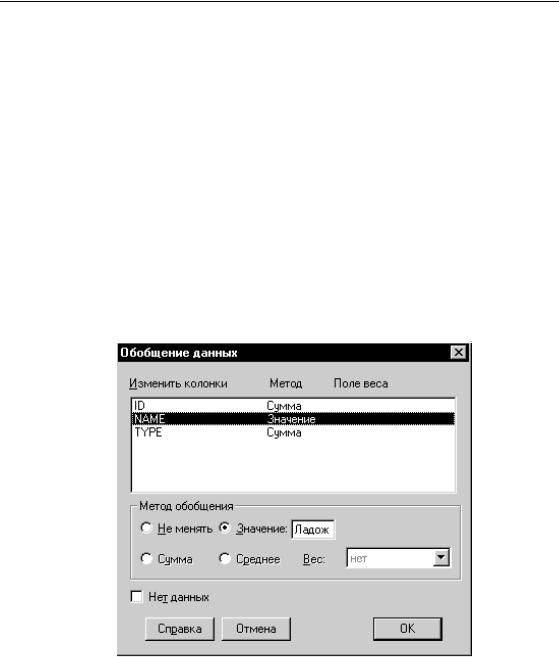
Комбинация (Меню Объекты)
2.Выберите область, к которой Вы хотите добавить остров.
3.Выполните команду ОБЪЕКТЫ > ВЫБРАТЬ ИЗМЕНЯЕМЫЙ ОБЪЕКТ.
4.Пользуясь инструментом Многоугольник, нарисуйте новый остров.
5.Выберите область острова.
6.Выполните команду ОБЪЕКТЫ > КОМБИНАЦИЯ. Появится диалог "Обобщение данных".
7.Установите флажок "Нет данных". Так как Вы задали изменяемый объект, установка этого флажка приведет к тому, что никакие данные в колонках изменяемого объекта не изменятся.
8.Нажмите OK.
Диалог "Обобщение данных"
Существуют три слегка отличающиеся версии диалога "Обобщение данных"; вид диалога зависит от того, задали ли Вы изменяемый объект и принадлежат ли выбранные объекты к той же таблице, что и изменяемый объект.
106 |
Справочник MapInfo |

Комбинация (Меню Объекты)
Изменить |
|
Выберите колонку или группу колонок. Для того, чтобы выбрать из |
колонки |
|
списка имя одной колонки, укажите на него мышью. Для того, чтобы |
|
|
выбрать несколько колонок подряд, выбирайте их с нажатой |
|
|
клавишей SHIFT. Для того, чтобы выбрать несколько имен колонок |
|
|
вразбивку, выбирайте их с нажатой клавишей CTRL. Как только Вы |
|
|
выбрали одну или несколько колонок, изменение настроек в нижней |
|
|
части диалога будет действовать на все выбранные колонки. Если Вы |
|
|
хотите задать метод "Сумма" или "Среднее", то убедитесь, что все |
|
|
выбранные вами колонки имеют числовой тип. Если хоть одна из |
|
|
выбранных колонок имеет нечисловой тип, то переключатели |
|
|
"Сумма" и "Среднее" будут недоступны. |
|
|
|
Метод обобщения данных |
|
|
|
|
|
Не менять |
|
Не менять выбранную колонку (колонки). Метод "Не менять" |
|
|
доступен только тогда, когда Вы задали изменяемый объект на Карте. |
Пусто |
|
Сохранить пустые значения в выбранной колонке (колонках). Чтобы |
|
|
сохранить пустые значения во всех колонках, установите флажок |
|
|
"Нет данных". Метод "Пусто" применяется тогда, когда нужно |
|
|
очистить от данных какуюLлибо колонку. Переключатель "Пусто" |
|
|
доступен только тогда, когда Вы не задали изменяемый объект. |
Значение |
|
Сохранить заданное значение, которое показано в окошке |
|
|
редактирования. Введите желаемое значение в это окошко. |
Сумма |
|
Вычислить сумму, основываясь на значениях в колонках всех |
|
|
объединяемых объектов. MapInfo сохраняет сумму в колонке новой |
|
|
строки. Переключатель "Сумма" доступен только если Вы выбрали |
|
|
численную колонку или колонки. Если Вы задали изменяемый |
|
|
объект и если изменяемый объект находится в другой таблице, то |
|
|
суммируются численные значения из обеих таблиц и сумма |
|
|
сохраняетсяв колонке изменяемого объекта. См.ниже:"Как сложить |
|
|
величины из двух таблиц". |
Среднее |
|
Вычислить среднее по значениям из колонок для всех объединяемых |
|
|
объектов. MapInfo сохраняет среднее в новой строке. См. ниже: |
|
|
"Вычисление среднего". |
Вес |
|
Список "Вес" доступен тогда, когда Вы выбираете метод "Среднее". |
|
|
Он недоступен, если изменяемый объект находится в таблице, |
|
|
отличной от таблицы, к которой принадлежат выбранные объекты. В |
|
|
списке приведены колонки, данных из которых можно использовать |
|
|
в качестве весовых коэффициентов. См. ниже "Взвешенное среднее". |
|
|
|
Справочник MapBasic |
107 |

Комбинация (Меню Объекты)
Нет данных |
Если Вы не задали изменяемый объект, то установка этого флажка |
|
приводит к тому, что во всех колонках новой строки сохраняются |
|
пустые значения. Если Вы задали изменяемый объект, то установите |
|
флажок для того, чтобы оставить без изменения значения всех |
|
колонок изменяемого объекта. |
OK |
Запомнить режимы и закрыть диалог. |
Отмена |
Отказаться от диалога. |
|
|
Как сложить величины из двух таблиц
Для того, чтобы сложить значения из двух таблиц:
1.Выберите имя колонки из списка в верхней части диалога. Этот выбор задает колонку изменяемого объекта, который будет содержать суммарное значение.
2.Выберите имя колонки, отличное от "нет" из списка в нижней правой части диалога. В этом списке содержатся все численные столбцы выбранных объектов.
3.Выберите метод "Сумма". MapInfo вычислит сумму значений в численной колонке выбранного объекта (в колонке, которую Вы выбрали на шаге 2), затем произведет сложение в численной колонке изменяемого объекта (то есть добавит значения из колонки, выбранной на шаге 1) и сохранит общую сумму в численной колонке изменяемого объекта.
Вычисление среднего
Если Вы выбрали метод "Среднее" и не задали колонку весовых коэффициентов, то вычисляется простое среднее: данные из всех объединяемых объектов складываются и полученная сумма делится на число объединяемых объектов. Если Вы задали колонку весовых коэффициентов, то будет вычислено взвешенное среднее. См. ниже: "Взвешенное среднее".
Метод вычисления среднего доступен при условии, что Вы выбрали только численные столбцы. Если Вы задали на карте изменяемый объект и если этот объект принадлежит таблице, отличной от таблицы выбранного объекта (объектов), то метод вычисления среднего становится доступен только при условии, что в списке колонок Вы выбрали имя, отличное от "нет".
Взвешенное среднее
Колонка весовых коэффициентов придает одним выбранным объектам большее значение или "вес", чем другим. Например, таблица может содержать два численных столбца: средний доход, "Ср_доход", и численность населения, "Население". Когда Вы объединяете две области в этой таблице, то Вы, возможно, захотите использовать метод "Взвешенное среднее", чтобы вычислить значение среднего дохода объединенного населения. Если в одной области значение дохода составляет $30000, а в другой области $36000, и Вы бы объединили эти области, то в полученной области Вы получили бы значение дохода $33000.
108 |
Справочник MapInfo |

Комбинация (Меню Объекты)
Однако, если численность населения в одной области больше чем в другой, то Вы, возможно, захотите, чтобы значение дохода в первой области вошло с большим весом в обобщенное значение дохода. Для этого выполните следующие шаги в диалоге "Обобщение данных":
4.Выберите колонку "Ср_доход" из списка в верхней части диалога.
5.Выберите метод "Среднее". MapInfo усреднит значения дохода при слиянии объектов.
6.Выберите столбец "Население" из списка "Вес". MapInfo вычислит среднее взвешенное значение. Таким образом, области с большим населением повлияют на среднее значение дохода в большей степени, чем менее населенные области.
Если Вы объединяете замкнутые объекты, то в списке "Вес" будет специальный элемент: "Area" (Площадь). Если Вы выберете "Area" из списка "Вес", то MapInfo использует в качестве весовых множителей географические площади объединяемых объектов.
Не выбирайте из списка "Вес" строчку "Area", если Вы комбинируете линейные объекты. Такие объекты не имеют площади.
Чтобы выбрать обычное (не взвешенное) усреднение, выберите “нет" из списка "Вес".
Смотри:
Команда ВЫБРАТЬ ИЗМЕНЯЕМЫЙ ОБÚЕКТ
Команда РАЗРЕЗАТЬ
Команда СЛИЯНИЕ В ТАБЛИЦЕ
Руководство Пользователя: Глава 20
Справочник MapBasic |
109 |
